|
10楼#
发布于:2005-07-26 10:56
<P>本例要实现的是如何创建定制的可停靠窗口(Dockable Window)</P>
<P 21pt; TEXT-INDENT: -21pt">l 要点</P> <P 17.95pt">用户通过在类模块中实现IDockableWindowDef接口来创建定制的可停靠窗口(Dockable Window)。IDockableWindowDef接口包括Caption、ChildHWND,UserData及Name等属性和OnCreate、OnDestroy事件。</P> <P 17.95pt">·ChildHWND属性表示可停靠窗口包含的Window的Handle。</P> <P 17.95pt">·OnCreate事件的参数hook传入ArcGIS的Application实例。</P> <P 17.95pt">·创建并注册可停靠窗口的步骤:</P> <P -0.1pt; TEXT-INDENT: 18.05pt">1、实现IdockableWindowDef接口(参见实例);</P> <P 17.95pt">2、编译成DLL;</P> <P 17.95pt">3、调用windows目录下system32子目录下的regsvr32.exe用下面的形式注册编译好的DLL:</P> <P 17.95pt">win目录\system32\regsvr32.exe <路径>\<文件名>.dll</P> <P 17.95pt">4、运行<arcmap目录>\arcexe81\Bin\categories.exe,在打开的Component Catregory Manager中找到ESRI Mx Dockable Window,点击Add Object…按钮将上面注册的DLL文件加入,并选中实现IdockableWindowDef接口的类名即可。</P> <P 0cm; TEXT-INDENT: 0cm">l 程序说明</P> <P 17.95pt">类模块 ClsDockableWindow只是创建与注册可停靠窗口,但还不能用,还必须定义一个IdockableWindow接口的变量引用注册的类(必须用IdockableWindowsManager接口的GetDockableWindow获取,其ID号用"实现IdockableWindowDef接口的工程名project1. 实现IdockableWindowDef接口的类名class1")。</P> <P 21pt; TEXT-INDENT: -21pt">l 代码</P> <P> <TABLE height=43 width=541 align=center border=0> <TR> <TD width=531> <P>'类模块 ClsDockableWindow<BR>Option Explicit<BR>Implements IDockableWindowDef<BR>Dim m_pApplication As IApplication </P> <P>Private Property Get IDockableWindowDef_Caption() As String<BR> IDockableWindowDef_Caption = "Dockable Window"<BR>End Property </P> <P>Private Property Get IDockableWindowDef_ChildHWND() As esriCore.OLE_HANDLE<BR> '将FrmDWin窗口的Handle赋给IDockableWindowDef_ChildHWND<BR> IDockableWindowDef_ChildHWND = FrmDWin.hWnd<BR>End Property </P> <P>Private Property Get IDockableWindowDef_Name() As String<BR> IDockableWindowDef_Name = "docwin"<BR>End Property </P> <P>Private Sub IDockableWindowDef_OnCreate(ByVal hook As Object)<BR> Set m_pApplication = hook<BR>End Sub </P> <P>Private Sub IDockableWindowDef_OnDestroy()<BR> Set m_pApplication = Nothing<BR>End Sub </P> <P>Private Property Get IDockableWindowDef_UserData() As Variant<BR>End Property </P> <P>'类模块 class1<BR>Option Explicit<BR>Implements ICommand<BR>Dim m_pApp As IApplication<BR>Dim m_pDWMgr As IDockableWindowManager<BR>Dim m_pDWin As IDockableWindow </P> <P>Private Property Get ICommand_Bitmap() As esriCore.OLE_HANDLE<BR>End Property </P> <P>Private Property Get ICommand_Caption() As String<BR> ICommand_Caption = "Dockable Window"<BR>End Property </P> <P>Private Property Get ICommand_Category() As String<BR> ICommand_Category = "Dockable Window"<BR>End Property </P> <P>Private Property Get ICommand_Checked() As Boolean<BR>End Property </P> <P>Private Property Get ICommand_Enabled() As Boolean<BR> ICommand_Enabled = True<BR>End Property </P> <P>Private Property Get ICommand_HelpContextID() As Long<BR>End Property </P> <P>Private Property Get ICommand_HelpFile() As String<BR>End Property </P> <P>Private Property Get ICommand_Message() As String<BR>End Property </P> <P>Private Property Get ICommand_Name() As String<BR> ICommand_Name = "DocWin"<BR>End Property </P> <P>Private Sub ICommand_OnClick()<BR> m_pDWin.Show Not m_pDWin.IsVisible<BR>End Sub </P> <P>Private Sub ICommand_OnCreate(ByVal hook As Object)<BR> Set m_pApp = hook<BR> ' QI(Dockable Window)<BR> Set m_pDWMgr = hook<BR> Dim pid As New UID<BR> pid.Value = "Prodockablewindow.Clsdockablewindow"<BR> Set m_pDWin = m_pDWMgr.GetDockableWindow(pid)<BR>End Sub </P> <P>Private Property Get ICommand_Tooltip() As String<BR> ICommand_Tooltip = "Dockable Window"<BR>End Property</P></TD></TR></TABLE></P> |
|
|
|
11楼#
发布于:2005-07-26 10:56
<P>本例要实现的是如何创建、使用定制的Extension</P>
<P> 要点</P> <P 17.95pt">用户需要实现IExtension接口来创建定制的Extension。IExtension接口包括Name属性和startup和shutdown事件。</P> <P 17.95pt">·创建并注册Extension的步骤:</P> <P 17.95pt">1.实现IExtension接口;</P> <P 17.95pt">2.编译成DLL;</P> <P 17.95pt">3.调用windows目录下system32子目录下的regsvr32.exe用下面的形式注册编译好的DLL</P> <P 17.95pt">win目录\system32\regsvr32.exe <路径>\<文件名>.dll</P> <P 17.95pt">4.运行<arcmap目录>\arcexe81\Bin\categories.exe,在打开的Component Catregory Manager中找到ESRI Mx Extensions,点击Add Object…按钮将上面注册的DLL文件加入,并选中实现IExtension接口的类名即可。</P> <P 0cm; TEXT-INDENT: 0cm">l 程序说明</P> <P 17.95pt">用户通过在类模块中实现IExtension接口来创建定制的Extension。Extension将在ArcMap打开时自动加载,在ArcMap关闭时自动卸载。</P> <P 21pt; TEXT-INDENT: -21pt">l 代码</P> <P> <TABLE height=43 width=541 align=center border=0> <TR> <TD width=531> <P>Option Explicit<BR> Implements IExtension<BR> Dim m_pApplication As IApplication<BR> ' Need to listen for the MxDocument events<BR> Dim WithEvents m_pDocument As MxDocument </P> <P> Private Property Get IExtension_Name() As String<BR> IExtension_Name = "My Extension"<BR> End Property </P> <P> Private Sub IExtension_Shutdown()<BR> ' Clear the reference to the Application and MxDocument<BR> Set m_pApplication = Nothing<BR> Set m_pDocument = Nothing<BR> End Sub </P> <P>Private Sub IExtension_Startup(initializationData As Variant)<BR> ' This extension is an ArcMap Extension. When this extension in loaded on<BR> ' ArcMap startup, initializationData is passed in as a reference to the<BR> ' Application object<BR> Set m_pApplication = initializationData<BR> 'Start listening for the MxDocument events.<BR> Set m_pDocument = m_pApp.Document<BR> End Sub </P> <P> Private Function m_pDocument_NewDocument() As Boolean<BR> ' Do something when a new document is created<BR> MsgBox "Creating a new document."<BR> End Function </P> <P> Private Function m_pDocument_OpenDocument() As Boolean<BR> ' So something when a document is opened.<BR> MsgBox "Opening a document"<BR> End Function</P></TD></TR></TABLE></P> |
|
|
|
12楼#
发布于:2005-07-26 10:57
<P>如何使用状态条(StatusBar)与进度条(ProgressBar)</P>
<P 17.95pt">本例要演示的是如何使用状态条(StatusBar)与进度条(ProgressBar)。实现后的结果为在ArcMap中,状态条位于其底部,它显示ArcMAP当前状态的信息,包含进度条。</P> <P 39pt; TEXT-INDENT: -42pt">l 要点</P> <P 17.95pt">一般情况下,通过ArcMAP的Application实例获取IstatusBar的实例,然后再通过StatusBar获取IprogressBar的实例,并将IprogressBar的实例赋给IstepProgressor类型的变量。</P> <P 39pt; TEXT-INDENT: -42pt">l 程序说明</P> <P 17.95pt">运行函数ShowProgress将在ArcMap的下方添加一个状态条(StatusBar)和进度条(ProgressBar)。</P> <P 39pt; TEXT-INDENT: -42pt">l 代码</P> <P> <TABLE height=43 width=541 align=center border=0> <TR> <TD width=531> <P>Sub ShowProgress()<BR> On Error GoTo err1<BR> Dim pDocument As IMxDocument<BR> Dim pMap As IMap<BR> Dim pLayer As ILayer<BR> Dim pFeatureLayer As IFeatureLayer<BR> Dim pFeatureCursor As IFeatureCursor<BR> Dim pFeatureClass As IFeatureClass<BR> Dim pFeature As IFeature<BR> Dim dSum As Double<BR> Dim lFieldIndex As Long<BR> Dim lNumFeat As Long<BR> Dim dInterval As Double<BR> Set pDocument = Application.Document<BR> Set pMap = pDocument.FocusMap<BR> Set pLayer = pMap.Layer(0)<BR> Set pFeatureLayer = pLayer<BR> Set pFeatureClass = pFeatureLayer.FeatureClass<BR> Set pFeatureCursor = pFeatureLayer.Search(Nothing, True)<BR> Dim pStatusBar As IStatusBar<BR> Set pStatusBar = Application.StatusBar<BR> Dim pStepProgressor As IStepProgressor<BR> Set pStepProgressor= pStatusBar.ProgressBar<BR> lNumFeat = pFeatureClass.FeatureCount(Nothing)<BR> dInterval = lNumFeat / 100<BR> Set pFeature = pFeatureCursor.NextFeature<BR> ' 字段名"FID"用户根据实际而改变<BR> lFieldIndex = pFeature.Fields.FindField("FID")<BR> Dim PauseTime, Start, Finish, TotalTime, i<BR> PauseTime = 0.5<BR> pStepProgressor.MinRange = 1<BR> pStepProgressor.MaxRange = lNumFeat<BR> pStepProgressor.StepValue = dInterval<BR> For i = 1 To lNumFeat<BR> dSum = dSum + pFeature.Value(lFieldIndex)<BR> Set pFeature = Nothing<BR> Set pFeature = pFeatureCursor.NextFeature<BR> pStepProgressor.Position = i<BR> pStepProgressor.Message = "Reading record " ; Str(i) ; ". Sum =" ; Str(dSum)<BR> pStepProgressor.Step<BR> pStepProgressor.Show<BR> Start = Timer<BR> Do While Timer < Start + PauseTime<BR> DoEvents<BR> Loop<BR> Next<BR> pStepProgressor.Hide<BR> Exit Sub<BR> err1:<BR> MsgBox Err.Description<BR>End Sub</P></TD></TR></TABLE></P> |
|
|
|
13楼#
发布于:2005-07-26 10:58
<P>如何使用ArcGIS的对话框</P>
<P 17.95pt">添加对话框可以通过相应的接口实现。比如“添加数据对话框”使用IaddDataDialog接口,“生成点坐标对话框” 使用ICoordinateDialog接口,“生成字符串对话框”使用IGetStringDialog接口,“生成数值对话框”使用INumberDialog接口等等。本例以添加数据对话框(Add Data Dialog)为例,讲述对话框是如何通过接口实现添加的。</P> <P 39pt; TEXT-INDENT: -42pt">l 要点</P> <P 17.95pt">用户通过实现IaddDataDialog接口来创建定制的添加数据对话框,IaddDataDialog接口包括Document和Map属性和Show事件。</P> <P 39pt; TEXT-INDENT: -42pt">l 程序说明</P> <P -0.2pt; TEXT-INDENT: 18.2pt">在程序中除了必须生成IaddDataDialog接口的实例外,还必须指定对话框的Document和Map。当为AddDataDialog指定Document和Map之后,系统会自动将用户选择的数据加入到指定Document和Map中。最后实现在ArcMap中添加数据的对话框。</P> <P 39pt; TEXT-INDENT: -39pt">l 代码</P> <P> <TABLE height=43 width=541 align=center border=0> <TR> <TD width=531> <P>Sub ShowProgress()<BR> Dim mDocument As IMxDocument<BR> Dim mAddDataDialog As IAddDataDialog<BR> Set mAddDataDialog = New AddDataDialog<BR> Set mDocument = ThisDocument<BR> mAddDataDialog.Document = mDocument<BR> mAddDataDialog.Map = mDocument.FocusMap<BR> mAddDataDialog.Show Application.hWnd, True<BR>End Sub</P></TD></TR></TABLE></P> |
|
|
|
14楼#
发布于:2005-07-26 10:58
<P>如何调用ArcMap中现有的功能</P>
<P 17.95pt">如何调用ArcMap中现有的功能,比如菜单栏、工具栏中的某些功能。这些都可以通过UID来实现。本例是通过UID调用“另存为”功能。</P> <P>可以通过两种方法得到UID:</P> <P>方法一:运用ArcID模块</P> <P 39pt; TEXT-INDENT: -39pt">l 要点</P> <P 17.95pt">通过ArcID获得UID,ArcID是ArcMap的VBA中的模块。只需要知道要调用功能的名称运用代码就可以实现。</P> <P 39pt; TEXT-INDENT: -39pt">l 程序说明</P> <P 17.95pt">程序通过运用ArcID模块和命令名称来实现调用“另存为”的功能。</P> <P 39pt; TEXT-INDENT: -39pt">l 代码</P> <P>Sub ExecuteCmd()<BR> Dim pCommandItem As ICommandItem<BR> ' Use ArcID module and the Name of the SaveAs command<BR> Set pCommandItem = Application.Document.CommandBars.Find(arcid.File_SaveAs)<BR> pCommandItem.Execute<BR>End Sub</P> <P>方法二:直接写代码</P> <P 39pt; TEXT-INDENT: -39pt">l 要点</P> <P 17.95pt">通过直接写代码获得UID实现调用功能。</P> <P 39pt; TEXT-INDENT: -39pt">l 程序说明</P> <P 17.95pt">写入文件菜单项的GUID(CLSID或ProgID)来调用文件菜单项,同时还需要通过设置Subtype的值来调用文件菜单项的“另存为”功能。</P> <P 39pt; TEXT-INDENT: -39pt">l 代码</P> <P> <TABLE height=43 width=541 align=center border=0> <TR> <TD width=531> <P>Sub ExecuteCmd2()<BR> Dim pUID As New UID<BR> Dim pCommandItem As ICommandItem<BR> ' Use the GUID of the Save command<BR> pUID.Value = "{119591DB-0255-11D2-8D20-080009EE4E51}"<BR> ' or you can use the ProgID<BR> ' pUID.Value = "esriCore.MxFileMenuItem"<BR> pUID.SubType = 3<BR> Set pCommandItem = Application.Document.CommandBars.Find(pUID)<BR> pCommandItem.Execute<BR>End Sub</P></TD></TR></TABLE></P> |
|
|
|
15楼#
发布于:2005-07-26 10:59
<P>如何创建放大镜(虫眼)</P>
<P> </P> <P 17.95pt">本例要实现的是如何创建放大镜(虫眼),将所选区域放大一定的倍数。</P> <P 39pt; TEXT-INDENT: -39pt">l 要点</P> <P 17.95pt">用户通过定义IMapInset、IMapInsetWindow、IDataWindowFactory三个接口,运用它们的方法、属性来创建放大镜(虫眼)。</P> <P 39pt; TEXT-INDENT: -39pt">l 程序说明</P> <P 17.95pt">运用这个子程序生成了一个新的放大镜窗口,在本例中将放大率设定为200%代替原来的400%。</P> <P 39pt; TEXT-INDENT: -39pt">l 代码</P> <P> <TABLE height=43 width=541 align=center border=0> <TR> <TD width=531> <P>Public Sub CreateMagnifierWindow()<BR><BR> Dim pMapInset As IMapInset<BR> Dim pMapInsetWindow As IMapInsetWindow<BR> Dim pDataWindowFactory As IDataWindowFactory<BR><BR> Set pDataWindowFactory = New MapInsetWindowFactory<BR> If pDataWindowFactory.CanCreate(Application) Then<BR> Set pMapInsetWindow = pDataWindowFactory.Create(Application)<BR> Set pMapInset = pMapInsetWindow.MapInset<BR> 'Set the zoom percent to 200%<BR> pMapInset.ZoomPercent = 200<BR> pMapInsetWindow.Show True<BR> End If<BR><BR>End Sub</P></TD></TR></TABLE></P> |
|
|
|
16楼#
发布于:2005-07-26 11:00
如何加载Shape文件
<br><FONT size=2>本例实现的是在ArcMap中连接指定的Shape文件,并将其加载到当前激活的Map中。<FONT face="MS UI Gothic"> </FONT></FONT> <P 39pt; TEXT-INDENT: -42pt"> l 要点</P> <P 21pt; LINE-HEIGHT: 14pt">通过FeatureLayer类实现IFeatureLayer接口对象,设置IFeatureLayer.FeatureClass属性和Name属性,使用IMap.AddLayer方法将新层添加到当前地图。利用IWorkspaceFacktory接口、IFeatureWorkspace接口和IFeatureLayer接口实现连接Shape文件</P> <P 39pt; TEXT-INDENT: -42pt"> l 程序说明</P> <P 17.95pt">函数OpenShapeFile根据输入的Shape文件路径sFilePath,将文件名为sFileName的Shape文件连接到当前激活的Map中去。</P> <P 39pt; TEXT-INDENT: -42pt"> l 代码</P> <TABLE height=43 width=541 align=center border=0><!--DWLayoutTable--> <TR> <TD vAlign=top width=535 height=75> <P 10pt">Private Sub OpenShapeFile(ByVal sFilePath As String, ByVal sFileName As String)</P> <P 10pt"> Dim pWorkspaceFactory As IWorkspaceFactory<BR> Dim pFeatureWorkspace As IFeatureWorkspace<BR> Dim pFeatureLayer As IFeatureLayer<BR> Dim pMxDocument As IMxDocument<BR> Dim pMap As IMap<BR> Dim sDir As String </P> <P 10pt">On Error GoTo ErrorHandler:</P> <P 10pt"> sDir = Dir(sFilePath ; "\" ; sFileName ; ".shp")<BR> If (sDir = "") Then<BR> sDir = Dir(sFilePath ; "\" ; sFileName)<BR> If (sDir = "") Then<BR> MsgBox ("文件不存在")<BR> Exit Sub<BR> End If<BR> End If</P> <P 10pt"> 'Create a new ShapefileWorkspaceFactory object and open a shapefile folder<BR> Set pWorkspaceFactory = New ShapefileWorkspaceFactory<BR> Set pFeatureWorkspace = pWorkspaceFactory.OpenFromFile(sFilePath, 0)<BR><BR> 'Create a new FeatureLayer and assign a shapefile to it<BR> Set pFeatureLayer = New FeatureLayer<BR> Set pFeatureLayer.FeatureClass = pFeatureWorkspace.OpenFeatureClass(sFileName)<BR> pFeatureLayer.Name = pFeatureLayer.FeatureClass.AliasName</P> <P 10pt"> 'Add the FeatureLayer to the focus map<BR> Set pMxDocument = Application.Document<BR> Set pMap = pMxDocument.FocusMap<BR> pMap.AddLayer pFeatureLayer</P> <P 10pt"> Exit Sub</P> <P 10pt">ErrorHandler:<BR> MsgBox Err.Description</P> <P 10pt">End Sub</P> <P 10pt">Private Sub UIButtonControl1_Click()</P> <P 10pt"> Dim pVBProject As VBProject</P> <P 10pt">On Error GoTo ErrorHandler:</P> <P 10pt"> Set pVBProject = ThisDocument.VBProject<BR> OpenShapeFile pVBProject.FileName ; "\..\..\..\.." ; "\data\", "Continents"</P> <P 10pt"> Exit Sub</P> <P 10pt">ErrorHandler:<BR> MsgBox Err.Description</P> <P 10pt">End Sub</P></TD></TR></TABLE> |
|
|
|
17楼#
发布于:2005-07-26 11:01
如何在ArcMap中加入Text和dBASE文件
<P>l 要点</P> <P 17.95pt">首先为Text文件或dBASE文件创建一个与之对应的ITable接口对象,然后通过IMap实例获得IStandaloneTable接口对象和IStandaloneTableCollection接口对象,并设置其属性,最后使用IStandaloneTableCollection.AddStandaloneTable方法将Text文件或dBASE文件加入到当前的ArcMap中。加入Text文件或dBASE文件的区别仅在于创建ITable对象时IWorkspaceFactory的类型不同,加入Text文件时是TextFileWorkspaceFactory类型,加入dBASE文件时是ShapefileWorkspaceFactory类型。</P> <P 17.95pt">主要用到了IWorkspaceFactory接口,IWorkspace接口,IFeatureWorkspace接口,ITable接口,IStandaloneTable接口和IStandaloneTableCollection接口。</P> <P 39pt; TEXT-INDENT: -42pt"> l 程序说明</P> <P 17.95pt">函数AddTextFile通过文件路径sFilePath和文件名sFileName找到Text文件并为其创建ITable对象</P> <P 17.95pt">函数AddDBASEFile通过文件路径sFilePath和文件名sFileName找到dBASE文件并为其创建ITable对象</P> <P 17.95pt">函数Add_Table_TOC将ITable对象pTable加入到当前的ArcMap中。</P> <P 39pt; TEXT-INDENT: -42pt"> l 代码</P> <P> <TABLE height=43 width=541 align=center border=0><!--DWLayoutTable--> <TR> <TD vAlign=top width=535 height=75> <P 10pt">Private Sub AddTextFile(ByVal sFilePath As String, ByVal sFileName As String)</P> <P 10pt"> Dim pWorkspaceFactory As IWorkspaceFactory<BR> Dim pWorkspace As IWorkspace<BR> Dim pFeatureWorkspace As IFeatureWorkspace<BR> Dim pTable As ITable<BR> Dim sDir As String </P> <P 10pt">On Error GoTo ErrorHandler:</P> <P 10pt"> sDir = Dir(sFilePath ; sFileName ; ".txt")<BR> If (sDir = "") Then<BR> MsgBox (sFileName ; ".txt" ; " 文件不存在")<BR> Exit Sub<BR> End If</P> <P 10pt"> 'Get the ITable from the geodatabase<BR> Set pWorkspaceFactory = New TextFileWorkspaceFactory<BR> Set pWorkspace = pWorkspaceFactory.OpenFromFile(sFilePath, 0)<BR> Set pFeatureWorkspace = pWorkspace<BR> Set pTable = pFeatureWorkspace.OpenTable(sFileName ; ".txt")</P> <P 10pt"> 'Add the table<BR> Add_Table_TOC pTable</P> <P 10pt"> Exit Sub</P> <P 10pt">ErrorHandler:<BR> MsgBox Err.Description</P> <P 10pt">End Sub</P> <P 10pt">Private Sub AddDBASEFile(ByVal sFilePath As String, ByVal sFileName As String)</P> <P 10pt"> Dim pWorkspaceFactory As IWorkspaceFactory<BR> Dim pWorkspace As IWorkspace<BR> Dim pFeatureWorkspace As IFeatureWorkspace<BR> Dim pTable As ITable</P> <P 10pt">On Error GoTo ErrorHandler:</P> <P 10pt"> 'Get the ITable from the geodatabase<BR> Set pWorkspaceFactory = New ShapefileWorkspaceFactory<BR> Set pWorkspace = pWorkspaceFactory.OpenFromFile(sFilePath, 0)<BR> Set pFeatureWorkspace = pWorkspace<BR> Set pTable = pFeatureWorkspace.OpenTable(sFileName)</P> <P 10pt"> 'Add the table<BR> Add_Table_TOC pTable</P> <P 10pt"> Exit Sub</P> <P 10pt">ErrorHandler:<BR> MsgBox Err.Description</P> <P 10pt">End Sub</P> <P 10pt">Private Sub Add_Table_TOC(pTable As ITable)</P> <P 10pt"> Dim pDoc As IMxDocument<BR> Dim pMap As IMap<BR> Dim pStandaloneTable As IStandaloneTable<BR> Dim pStandaloneTableC As IStandaloneTableCollection</P> <P 10pt">On Error GoTo ErrorHandler:</P> <P 10pt"> Set pDoc = ThisDocument<BR> Set pMap = pDoc.FocusMap</P> <P 10pt"> 'Create a new standalone table and add it<BR> 'to the collection of the focus map<BR> Set pStandaloneTable = New StandaloneTable<BR> Set pStandaloneTable.Table = pTable<BR> Set pStandaloneTableC = pMap<BR> pStandaloneTableC.AddStandaloneTable pStandaloneTable</P> <P 10pt"> 'Refresh the TOC<BR> pDoc.UpdateContents</P> <P 10pt"> Exit Sub</P> <P 10pt">ErrorHandler:<BR> MsgBox Err.Description</P> <P 10pt">End Sub</P> <P 10pt">Private Sub UIButtonControl1_Click()</P> <P 10pt"> Dim pVBProject As VBProject</P> <P 10pt">On Error GoTo ErrorHandler:</P> <P 10pt"> Set pVBProject = ThisDocument.VBProject</P> <P 10pt"> 'Add text file to ArcMap. Dont include .txt extension<BR> AddTextFile pVBProject.FileName ; "\..\..\..\.." ; "\data\", "Continents"</P> <P 10pt"> 'Add dBASE file to ArcMap<BR> AddDBASEFile pVBProject.FileName ; "\..\..\..\.." ; "\data\", "Continents"</P> <P 10pt"> Exit Sub</P> <P 10pt">ErrorHandler:<BR> MsgBox Err.Description</P> <P 10pt">End Sub</P></TD></TR></TABLE></P> |
|
|
|
18楼#
发布于:2005-07-26 11:02
<P>如何连接Coverage文件</P>
<P 17.95pt">本例实现的是如何在当前激活的Map中连接一个Coverage文件。</P> <P 39pt; TEXT-INDENT: -42pt"> l 要点</P> <P 17.95pt">使用ArcInfoWorkspaceFactory类实现IWorkSpaceFactory接口对象,用IWorkspaceFactory.Open方法打开一个Workspace,并获得Dataset对象。由于此时的Dataset对象可能有多个Coverage文件,所以要获得IEnumDataset接口对象,通过IEnumDataset.Next方法获得一个Coverage文件,并将其所有的FeatureClass放在IFeatureClassContainer对象中。最后通过IFeatureClassContainer.Class方法获得IFeatureClass接口实例,用IMap.AddLayer方法将要连接的Coverage文件的所有FeatureClass加载到当前激活的Map中。</P> <P 17.95pt">主要用到IWorkspaceFactory接口,IWorkspace接口,IPropertySet接口,IDataset接口,IEnumDataset接口,IFeatureClassContainer接口。</P> <P 39pt; TEXT-INDENT: -42pt"> l 程序说明</P> <P 17.95pt">函数ConnectCoverageFile将sFilePath指定的ArcInfo Workspace中的名称和sFileName相同的Coverage文件加载到当前激活的Map中。</P> <P 39pt; TEXT-INDENT: -42pt"> l 代码</P> <P> <TABLE height=43 width=541 align=center border=0><!--DWLayoutTable--> <TR> <TD vAlign=top width=535 height=75> <P 10pt">Private Sub ConnectCoverageFile(ByVal sFilePath As String, ByVal sFileName As String)</P> <P 10pt"> Dim pWorkspace As IWorkspace<BR> Dim pWorkspaceFactory As IWorkspaceFactory<BR> Dim pPropertySet As IPropertySet<BR> Dim pDataset As IDataset<BR> Dim pEnumDataset As IEnumDataset<BR> Dim pFeatureClassC As IFeatureClassContainer<BR> Dim pFeatureLayer As IFeatureLayer<BR> Dim pMxDocument As IMxDocument<BR> Dim pMap As IMap<BR> Dim nNumber As Integer<BR> Dim sWorkspace As String</P> <P 10pt">On Error GoTo ErrorHandler:</P> <P 10pt"> sWorkspace = Dir(sFilePath, vbDirectory)<BR> If (sWorkspace = "") Then<BR> MsgBox ("文件不存在")<BR> Exit Sub<BR> End If</P> <P 10pt"> Set pWorkspaceFactory = New ArcInfoWorkspaceFactory<BR> Set pPropertySet = New PropertySet</P> <P 10pt"> 'canada is an arcinfoworkspace<BR> pPropertySet.SetProperty "DATABASE", sFilePath</P> <P 10pt"> 'pWorkSp is a pointer to the IArcInfoWorkspace<BR> Set pWorkspace = pWorkspaceFactory.Open(pPropertySet, 0)</P> <P 10pt"> 'now get to dataset objects using Idataset<BR> Set pDataset = pWorkspace</P> <P 10pt"> 'use enum to get datasets<BR> Set pEnumDataset = pDataset.Subsets</P> <P 10pt"> pEnumDataset.Reset</P> <P 10pt"> 'use FeatureClassContainer to get datasets<BR> Set pFeatureClassC = pEnumDataset.Next</P> <P 10pt"> Do While Not pFeatureClassC Is Nothing<BR> Set pDataset = pFeatureClassC<BR> If (pDataset.Name <> sFileName) Then<BR> Set pFeatureClassC = pEnumDataset.Next<BR> Else<BR> Exit Do<BR> End If<BR> Loop</P> <P 10pt"> 'add FeatureClassContainer to map<BR> If (pFeatureClassC Is Nothing) Then<BR> MsgBox ("文件不存在")<BR> Else<BR> nNumber = 0<BR> Set pMxDocument = ThisDocument<BR> Set pMap = pMxDocument.FocusMap<BR> Do While nNumber < pFeatureClassC.ClassCount<BR> Set pFeatureLayer = New FeatureLayer<BR> Set pFeatureLayer.FeatureClass = pFeatureClassC.Class(nNumber)<BR> pFeatureLayer.Name = pFeatureLayer.FeatureClass.AliasName<BR> nNumber = nNumber + 1<BR> pMap.AddLayer pFeatureLayer<BR> Loop<BR> End If</P> <P 10pt"> Exit Sub</P> <P 10pt">ErrorHandler:<BR> MsgBox Err.Description</P> <P 10pt">End Sub</P> <P 10pt">Private Sub UIButtonControl1_Click()</P> <P 10pt"> Dim pVBProject As VBProject</P> <P 10pt">On Error GoTo ErrorHandler:</P> <P 10pt"> Set pVBProject = ThisDocument.VBProject<BR> ConnectCoverageFile pVBProject.FileName ; "\..\..\..\.." ; "\data\canada", "canada"</P> <P 10pt"> Exit Sub</P> <P 10pt">ErrorHandler:<BR> MsgBox Err.Description</P> <P 10pt">End Sub</P></TD></TR></TABLE></P> |
|
|
|
19楼#
发布于:2005-07-26 11:02
<P>如何连接栅格文件</P>
<P> </P> <P 17.95pt">本例实现的是如何在当前激活的Map中添加一个栅格文件。</P> <P 39pt; TEXT-INDENT: -42pt"> l 要点</P> <P 17.95pt">创建一个IrasterLayer接口对象,使用IRasterLayer.CreateFromFilePath方法加载一个Raster文件,最后用IMap.AddLayer方法将IRasterLayer添加到当前激活的Map中。</P> <P 17.95pt">主要用到IRasterLayer接口。</P> <P 39pt; TEXT-INDENT: -42pt"> l 程序说明</P> <P 17.95pt">函数AddRasterFile将路径sFilePath下的栅格文件sFileName添加到当前激活的Map中。</P> <P 39pt; TEXT-INDENT: -42pt"> l 代码</P> <P> <TABLE height=43 width=541 align=center border=0><!--DWLayoutTable--> <TR> <TD vAlign=top width=535 height=75> <P 10pt">Private Sub AddRasterFile(sFilePath As String, sFileName As String)</P> <P 10pt"> 'sFileName: the filename of the raster dataset<BR> 'sPath: the directory where the raster dataset resides</P> <P 10pt"> Dim pRasterLy As IRasterLayer<BR> Dim pMxDoc As IMxDocument<BR> Dim pMap As IMap<BR> Dim sRasterFile As String</P> <P 10pt">On Error GoTo ErrorHandler:</P> <P 10pt"> sRasterFile = Dir(sFilePath ; sFileName)<BR> If (sRasterFile = "") Then<BR> MsgBox ("文件不存在")<BR> Exit Sub<BR> End If</P> <P 10pt"> 'Create a raster layer<BR> Set pRasterLy = New RasterLayer</P> <P 10pt"> 'This is only one of the three ways to create a RasterLayer object.<BR> 'If there is already a Raster or RasterDataset object, then<BR> 'method CreateFromDataset or CreateFromRaster can be used.<BR> pRasterLy.CreateFromFilePath sFilePath ; sFileName</P> <P 10pt"> 'Add the raster layer to ArcMap<BR> Set pMxDoc = ThisDocument<BR> Set pMap = pMxDoc.FocusMap<BR> pMap.AddLayer pRasterLy<BR> pMxDoc.ActiveView.Refresh</P> <P 10pt"> Exit Sub</P> <P 10pt">ErrorHandler:<BR> MsgBox Err.Description</P> <P 10pt">End Sub</P> <P 10pt">Private Sub UIButtonControl1_Click()</P> <P 10pt"> Dim pVBProject As VBProject</P> <P 10pt">On Error GoTo ErrorHandler:</P> <P 10pt"> Set pVBProject = ThisDocument.VBProject<BR> AddRasterFile pVBProject.FileName ; "\..\..\..\.." ; "\data\", "photo.tif"</P> <P 10pt"> Exit Sub</P> <P 10pt">ErrorHandler:<BR> MsgBox Err.Description</P> <P 10pt">End Sub</P></TD></TR></TABLE></P> |
|
|